Ссылки на устройства
-
Андроид
-
айфон
- Устройство отсутствует?
Из-за такого большого количества различных онлайн-сервисов потокового вещания некоторые люди загружают их слишком много. Они дают им попробовать на некоторое время и в конечном итоге отсеивают те, которые не соответствуют их потребностям. Эти неиспользуемые приложения занимают ценное место на наших телефонах и загромождают наши экраны.
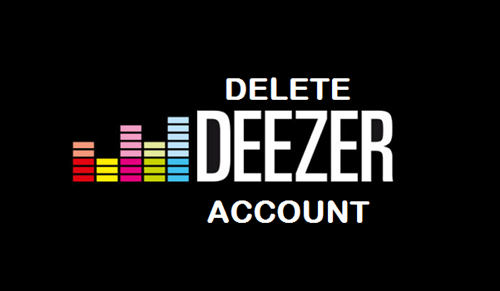
Может наступить момент, когда вы захотите удалить свою учетную запись Deezer. Гораздо лучше удалить свою учетную запись, чем просто удалять приложение с телефона. Если вы не знаете, как это сделать, вы попали по адресу. Мы обсудим, как удалить вашу учетную запись Deezer как с Android, так и с iPhone.
Как удалить учетную запись Deezer на устройстве Android
Нет веской причины хранить на своем телефоне приложение, которым вы больше не пользуетесь. Удаление приложения занимает считанные секунды, но лучше также удалить учетную запись. Если вы удалите только приложение, ваша учетная запись все равно останется активной. Удалить учетную запись Deezer можно быстро, и для этого можно использовать только компьютер или настольную версию браузера вашего телефона. Для этого урока использовалось мобильное приложение Google Chrome.
- Откройте веб-сайт Deezer в мобильной версии браузера вашего телефона Android.

- Выберите «Версия для ПК», выбрав символ «Три точки» в правом верхнем углу.

- При необходимости укажите свои учетные данные для входа.

- Нажмите на значок своего профиля в правом верхнем углу, а затем «Настройки учетной записи».

- Прокрутите вниз до самого низа и выберите «Удалить мою учетную запись».

- Вам будет предложено ввести пароль Deezer. Введите свой пароль и нажмите «Удалить мою учетную запись».
- Deezer отправит вам электронное письмо для подтверждения удаления учетной записи.
- Перейдите на адрес электронной почты, связанный с вашей учетной записью Deezer. Найдите и откройте письмо.
- Нажмите на ссылку в электронном письме. Вы будете перенаправлены обратно в свою учетную запись Deezer.
- Введите свой пароль Deezer и нажмите «Удалить мою учетную запись».
Обратите внимание, что вам нужно нажать на ссылку в электронном письме и еще раз ввести свой пароль, чтобы подтвердить, что вы хотите удалить свою учетную запись. Если вы не выполните этот последний шаг, ваша учетная запись Deezer останется активной. После того, как вы выполнили все шаги, вы не сможете восстановить свою учетную запись. Однажды удаленный, всегда удаленный.
Когда вы удаляете свою учетную запись Deezer, все личные данные, настройки, плейлисты и любимые треки будут удалены без возможности восстановления.
Как удалить учетную запись Deezer на iPhone
Простое удаление Deezer с вашего iPhone освободит место, однако на самом деле ваша учетная запись не будет удалена. Удаление приложения Deezer с вашего телефона занимает считанные секунды, но вы также можете выполнить действия и удалить свою учетную запись. Это не отнимает много времени и процесс прост. Чтобы удалить свою учетную запись, следуйте инструкциям ниже:
- Откройте веб-сайт Deezer в мобильной версии браузера вашего iPhone.

- Выберите «Версия для ПК», выбрав символ «AA» рядом с URL-адресом.

- При появлении запроса введите данные для входа.

- В правом верхнем углу экрана нажмите значок своего профиля, а затем «Настройки учетной записи».
- Нажмите «Удалить мою учетную запись», которая находится в нижней части экрана.
- Deezer предложит вам ввести пароль. Введите его и нажмите «Удалить мою учетную запись».
- Они отправят вам электронное письмо, чтобы подтвердить, что вы хотите удалить свою учетную запись.
- Перейдите на адрес электронной почты, связанный с вашей учетной записью Deezer. Найдите письмо и откройте его.
- Нажмите на ссылку в письме. Вы вернетесь в свою учетную запись Deezer.
- При появлении запроса введите свой пароль Deezer и нажмите «Удалить мою учетную запись».
Чтобы удалить свою учетную запись, вам необходимо нажать на ссылку в электронном письме с подтверждением, которое вы получили от Deezer. В противном случае ваш аккаунт останется открытым. Обратите внимание: как только вы выполните этот последний шаг, действие станет необратимым.
Удаление вашей учетной записи Deezer приведет к безвозвратному удалению всех ваших личных данных, плейлистов, настроек и избранного.
Часто задаваемые вопросы
Я плачу за премиум-аккаунт Deezer. Если я удалю свой аккаунт, получу ли я возврат средств?
К сожалению нет. Если вы удалите свою учетную запись, технически вы сможете использовать ее премиум-функции до последнего дня цикла подписки. Deezer не осуществляет никаких возвратов средств.
Если вы аннулируете свою учетную запись Deezer и в настоящее время платите за премиум-план, рекомендуется сначала отменить подписку, а затем удалить свою учетную запись Deezer.
У меня возникла проблема с удалением моего аккаунта. Как мне связаться со службой поддержки Deezer?
Вы можете связаться со службой поддержки Deezer, войдя в свою учетную запись и нажав «Поговорить с нами». Эта функция чата доступна только в рабочие часы Deezer.
Не просто удаляйте приложение, удалите также свою учетную запись Deezer
Простое удаление приложения Deezer с телефона не закроет вашу учетную запись. Вам нужно будет войти в свою учетную запись, чтобы закрыть ее, и не забудьте проверить электронное письмо с подтверждением. Без выполнения этого последнего шага ваша учетная запись останется открытой. И как только вы выполните этот последний шаг, вы не сможете восстановить свою учетную запись.
Вы удалили свою учетную запись Deezer? Выполнили ли вы действия, описанные в этой статье? Дайте нам знать в комментариях ниже.




